1.下载pycharm2017,解压

2.安装:
右键打开exe文件–》点击next–》选择安装路径–》点击next–》根据自己电脑的系统勾选32位的还是64位的,点击next–》点击install–》等待安装–》安装成功,点击finish
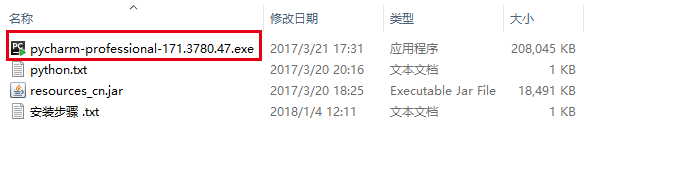



3.汉化:
将resources_cn.jar文件复制粘贴放到PyCharm2017/bin文件中
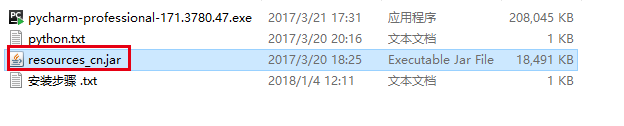

4.启动pycharm2017:
1.在桌面找到pycharm2017,右键打开–》
2.选择“我没有pycharm的以前版本我不想导入我的设置“,”点击确定(如图)–》
3.点击accept–》
4.勾选License server,在License server address:处填入http://intellij.mandroid.cn/ (或http://idea.imsxm.com/ 或http://idea.iteblog.com/key.php)三者中的任意一个即可,然后点击Activate。–》
5.点击确定–》
6.安装完成
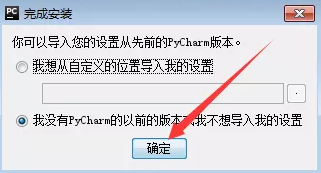




5.创建项目
1.点击创建新项目
2.在Location 一栏输入项目的路径(自己要新建一个文件夹,location处放这个文件夹的路径),
Interpreter 一栏默认应该指向 Python 解释器(如图)
(Interpreter 一栏是空的,那就代表 Python 没有安装正确)
3.点击close关闭tips窗口


6.新建python源代码文件
1.先新建一个文件夹(例如py)
2.在这个文件夹下新建py文件,输入文件名 hello(PyCharm 会自动添加后缀 .py),点击 OK,创建文件
3.运行程序
4.自动出来console窗口



